よしブログでお金を稼ぐぞ!と意気込んでも、
さあ、なにすればいい!?
今回は、初めてブログを作る方のために
レンタルサーバーと独自ドメインの取得方法をご紹介します。
レンタルサーバーと独自ドメインを取得しよう!
レンタルサーバーとは何か?
レンタルサーバーとはその名の通り、借りれるサーバーです。
サーバーと言うのは、ブログを置く場所のこと。
つまり、ブログを置く場所を借りるということです。
ブログを作るときは、このサーバーが必要になります。
どこから借りるのかというと
レンタルサーバー会社と契約して借りることができます。
独自ドメインとは何か?
ドメインは、URLのこと。
URLとは、
| ○○.com ○○.jp ○○.net |
のことです。
先ほどのサーバーが土地を表すとすれば、
ドメインは、住所を表します。
そして、世界にひとつだけの
自分だけのドメインを「独自ドメイン」と言います。
ドメインは好きなものを付けられます。
(他に使用されていなければ)
この独自ドメインもサーバーと同じように、
契約をして取得することができます。
それではレンタルサーバーを申し込みましょう。
レンタルサーバーにも様々な種類があり、
サーバー会社もたくさんありますが、
非常にコストパフォーマンスの高い「エックスサーバー」を選びましょう。
このエックスサーバーの良いところは、
| ・業界最大手で、信頼感抜群 ・最も利用者が多い(有名ブロガーも多数推薦) ・処理能力が速い ・ワードプレスも簡単インストール対応 |
などなど。
悪いところといえば、探せばありますが
まったく気にならないレベルです。
ですので、初めてサーバーを借りるなら、
「エックスサーバー」一択でOK!
それでは、
いざ申し込みをしましょう。
エックスサーバー公式HPへ移動します。
![]()
エックスサーバー申し込み手順

![]() ↓↓エックスサーバーのサイトで、「お申込み」をクリック(上部、右下どちらでもOK)↓↓
↓↓エックスサーバーのサイトで、「お申込み」をクリック(上部、右下どちらでもOK)↓↓

↓↓次に、「新規お申込み」をクリック↓↓

↓↓次に必要事項を入力します。↓↓

| ・サーバーID 好きなIDを入力しましょう。 ログインで使うくらいであまり重要でありませんので、適当に決めてOKです。 ・プラン X10プランを選択しましょう。 (一番安いプランです。でもこれで十分)・メールアドレス 確認のメールが届きますので、正しく入力しましょう。 ・登録区分 個人を選択 ・名前 ・フリガナ ・郵便番号 ・住所 正しく入力しましょう。
|
すべて入力が終わったら、
一番下の「お申込み内容の確認」をクリック。
↓↓次の画面で内容が正しいことを確認します。間違いなければ、一番下の「SMS・電話認証へ進む」をクリック。↓↓

↓↓SMS(ショートメール)か自動音声電話で認証が必要になりますので、電話番号を入力し、取得方法を選択してください。↓↓
| ・テキストメッセージで取得(SMS) ショートメールが届きます。・自動音声通話で取得 電話がかかってきます。 自動音声が流れているだけで、何か話す必要はありません。 |
入力したら、
一番下の「認証コードを取得する」をクリックします。

↓↓ショートメールが届きますので、記載されている認証コードを入力し、「認証して申し込みを完了する」をクリックすると、申し込み完了です。↓↓

おそらく無料期間があるので、すぐに支払い決済をする手続きは必要ないはずです。
無料期間が終わる前に、支払い手続きを忘れずに行いましょう。
これでレンタルサーバーは用意できました。
ひとまずここまでお疲れ様です。
こういう登録になれていない方は疲れましたよね。
でももうひと踏ん張り!
エックスサーバー公式HPへ移動します。
![]()
独自ドメインを取得しよう
さて、ドメインを取得するにも、
様々な会社がありますが、
せっかくサーバーを「エックスサーバー」にしたので、
ドメインも「エックスドメイン」にしちゃいましょう。
同じ会社なので、後々の設定も楽ですしね。
では、「エックスドメイン」にアクセス!
エックスドメイン公式HPへ移動します
エックスドメイン取得手続き方法
![]()
↓↓「取得希望のドメイン名を検索」欄に、
自分がつけたいドメインを入力してみましょう。↓↓
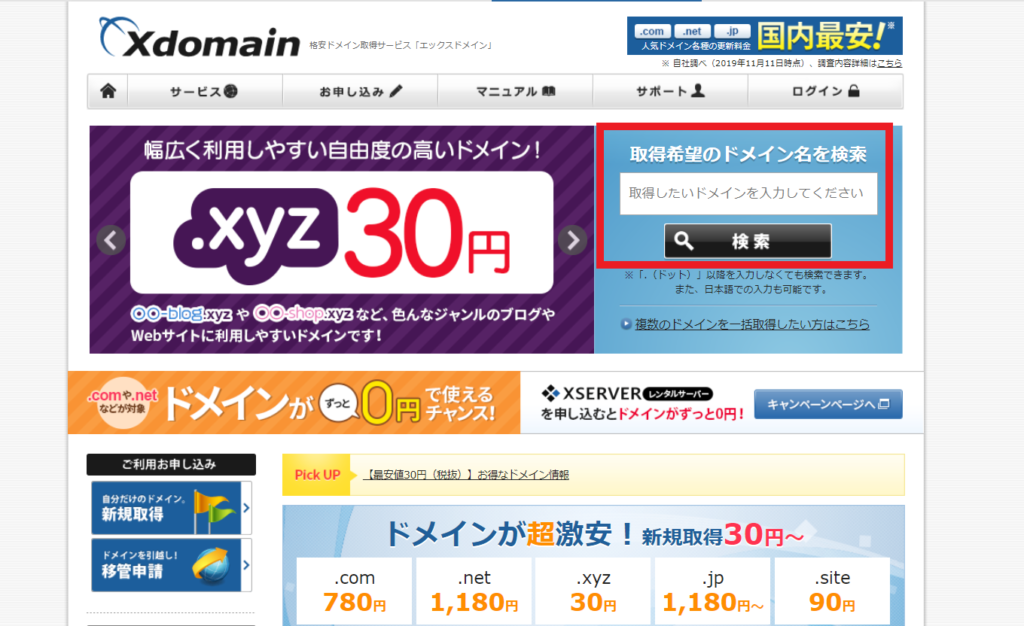
できる限り自分が作りたいブログの方向性とあったドメイン名にすると良いですよ。
あとから変更はできないので、適当すぎるのはやめましょう。
検索をすると、
〇×表示されます。
この「×取得できません」は、
すでに使用されているドメインなので、取得できません。
「〇取得可能です」は取得できます。
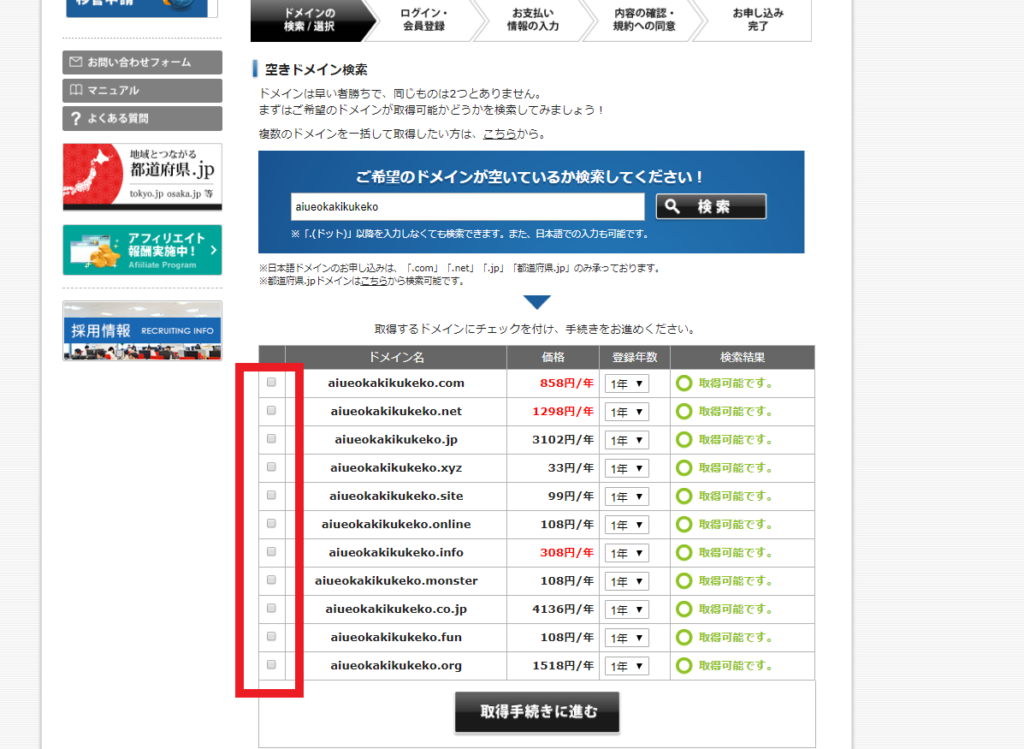
このドメインは、どの会社で取得しても、同じドメインは早いもの勝ちで、
同一名は取得できませんので、ご了承ください。
また、ドメイン名の末尾に、「.com」や「.net」などがありますが、
基本的にはどれが良いとかはないです。
無難に「.com」「.net」「.jp」から選びましょう。
ドメインを選べたら、左側のチェックボックスにチェックを入れて、
「取得手続きに進む」をクリックしてね。
↓↓次に、会員登録です。↓↓
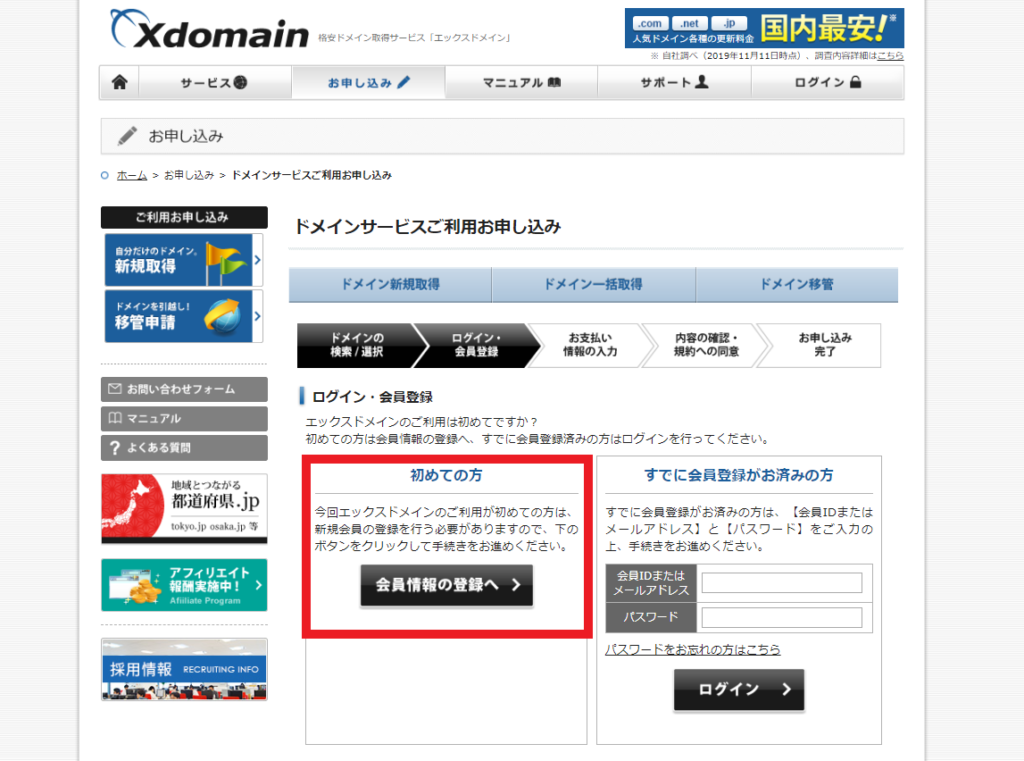
↓↓またまた、先ほどのエックスサーバーの時のように、必要事項を入力していきましょう。↓↓

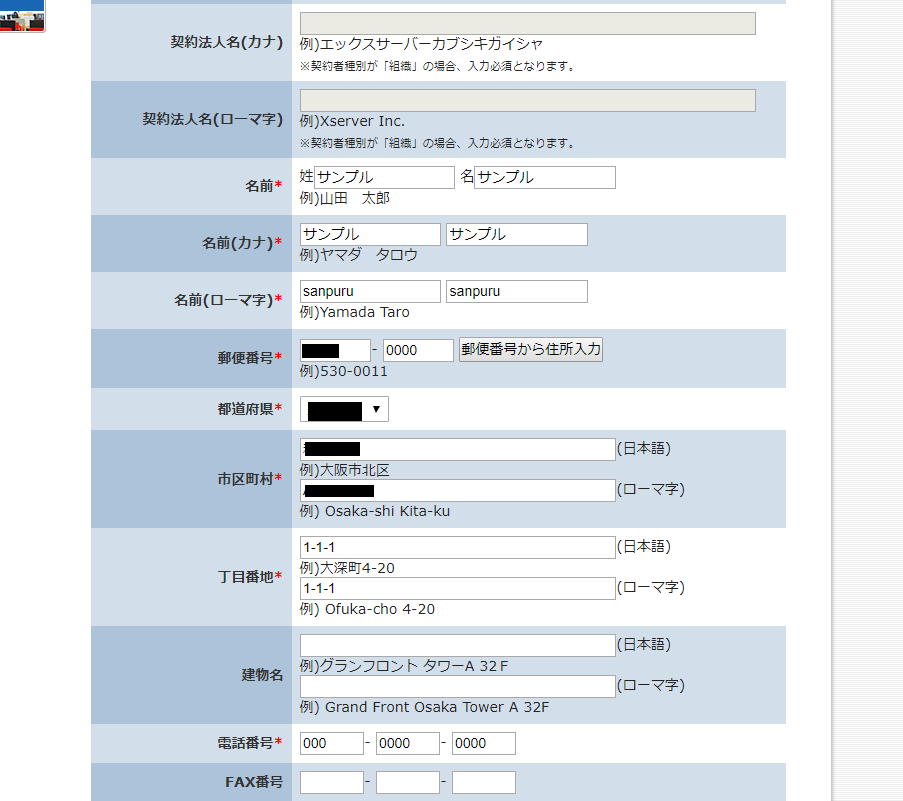
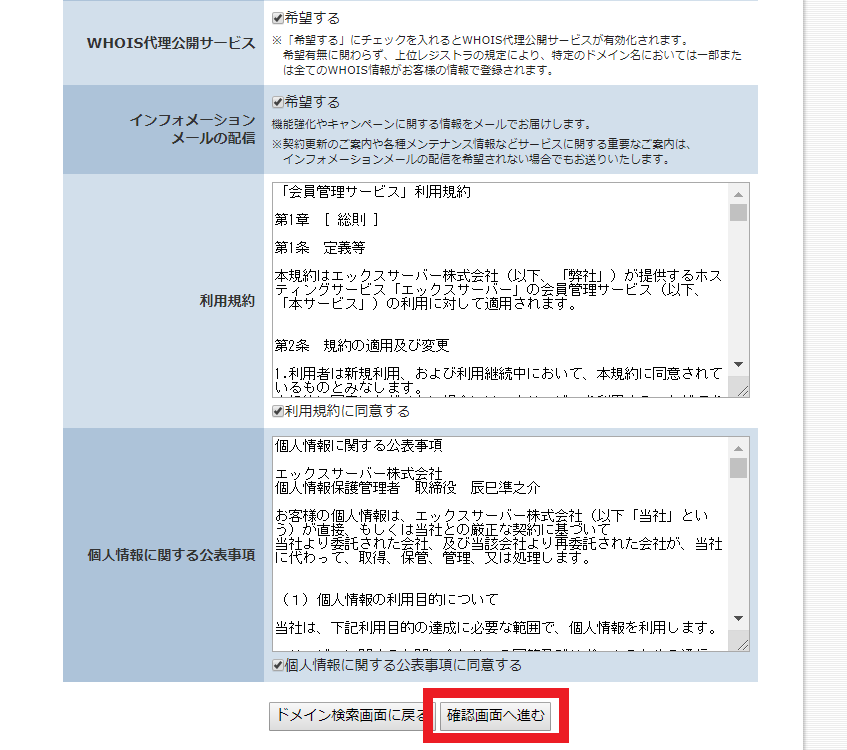
必須入力欄だけで構いませんよ。入力が終わったら、「確認画面へ進む」をクリック。
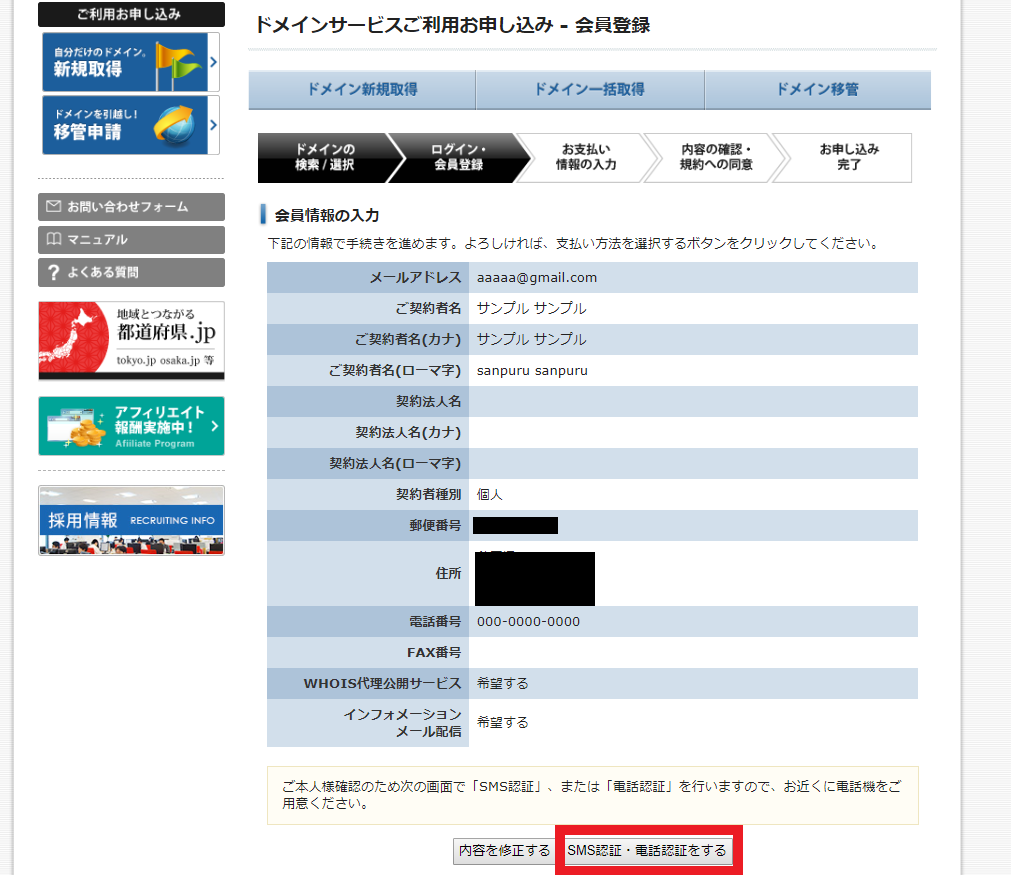
内容をよく確認して、間違いなければ
「SMS認証・電話認証をする」をクリック。

そして、認証コードの受信方法を選択して、
「認証コードを受信する」をクリック!
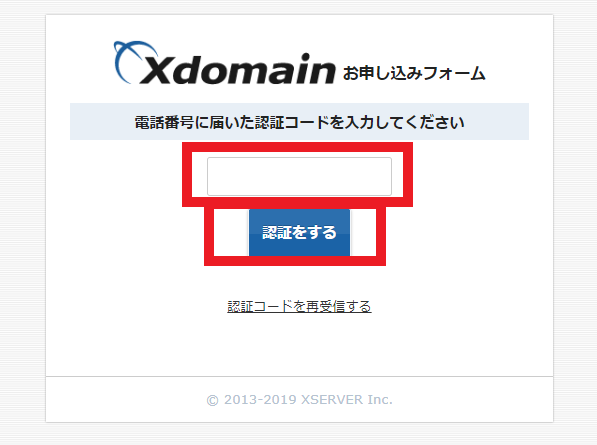
すると、入力した電話番号宛てにSMSが届きますので、
そこに記載されている認証コードを入力して、
「認証する」をクリック。
あとは、支払い決済の入力ですので、
画面の指示に従ってご入力ください。
これで、ドメインも取得できました!
とりあえずお疲れさまでした。
この後、このサーバーとドメインを連携させる必要があるのですが、
疲れた方は少し休みましょう。
そして、その連携方法は下記の記事で説明しますよ。
さて、前回の記事で見事レンタルサーバーと独自ドメインを取得できました。でも、取得しただけで終わりではなく、この2つを連携されなければならないのです。 ねこ疲れるやることが多いニャン…[…]
お金稼ぎ好きな猫ブログでお金が稼げるって言うのでブログを始めたいニャン このなまのよしっ!それじゃあブログの始め方をすべて一覧にしてまとめてみるよ&n[…]






